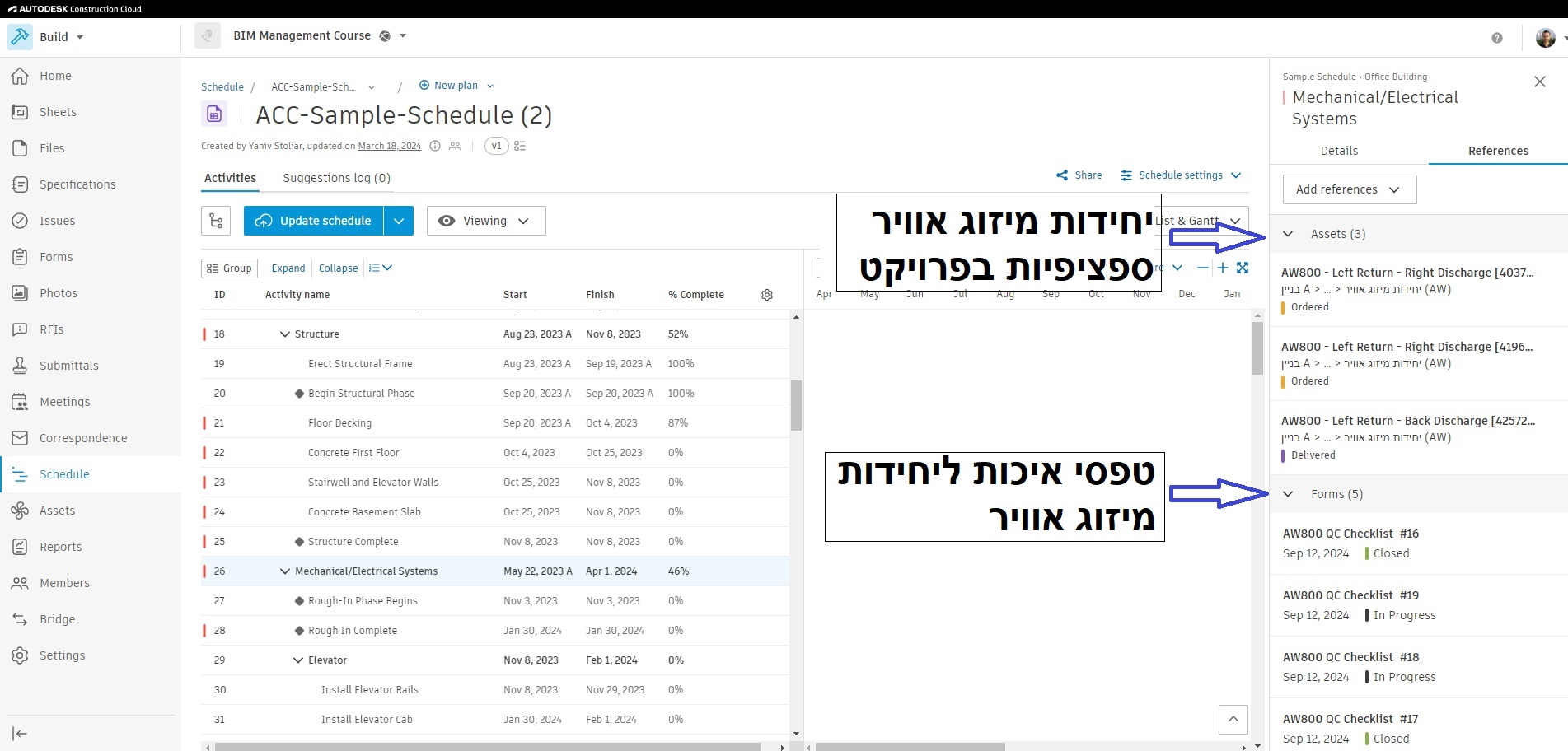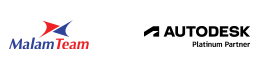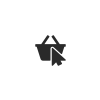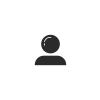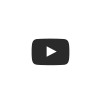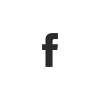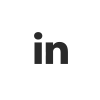ניהול לוחות זמנים Autodesk Build
במרבית פרויקטי הבנייה משולב יועץ לוחות זמנים אשר עובד על תוכנת לוחות זמנים כמו MS Project. בטיפ היום נכיר את ה Schedule, כלי לניהול לוחות זמנים ב Autodesk Construction Cloud. מטרת הכלי הנה לנהל את כל השיח בנושא לוחות זמנים בין יועץ לוחות הזמנים למנהל הפרויקט או בין הקבלן הראשי למזמין.
הכלי נותן מגוון אפשרויות כגון:
- טעינת קובץ לוחות זמנים בפורמט המקור (MS Project, Primavera, ועוד)
- השוואת גרסאות
- ניהול בקשות לעדכונים מיועץ לוחות הזמנים
- קישור אלמנטים של ACC כמו Assets, Issues, Submittals ועוד לשורות גאנט
- קישור ישיר לחריגים שמנוהלים במערכת
- יצירת תכנית עבודה מפורטת (Plan) אשר נרחיב בטיפ הבא
שימו לב כי עלינו להיות במודול Autodesk Build ונבחר ב Schedule
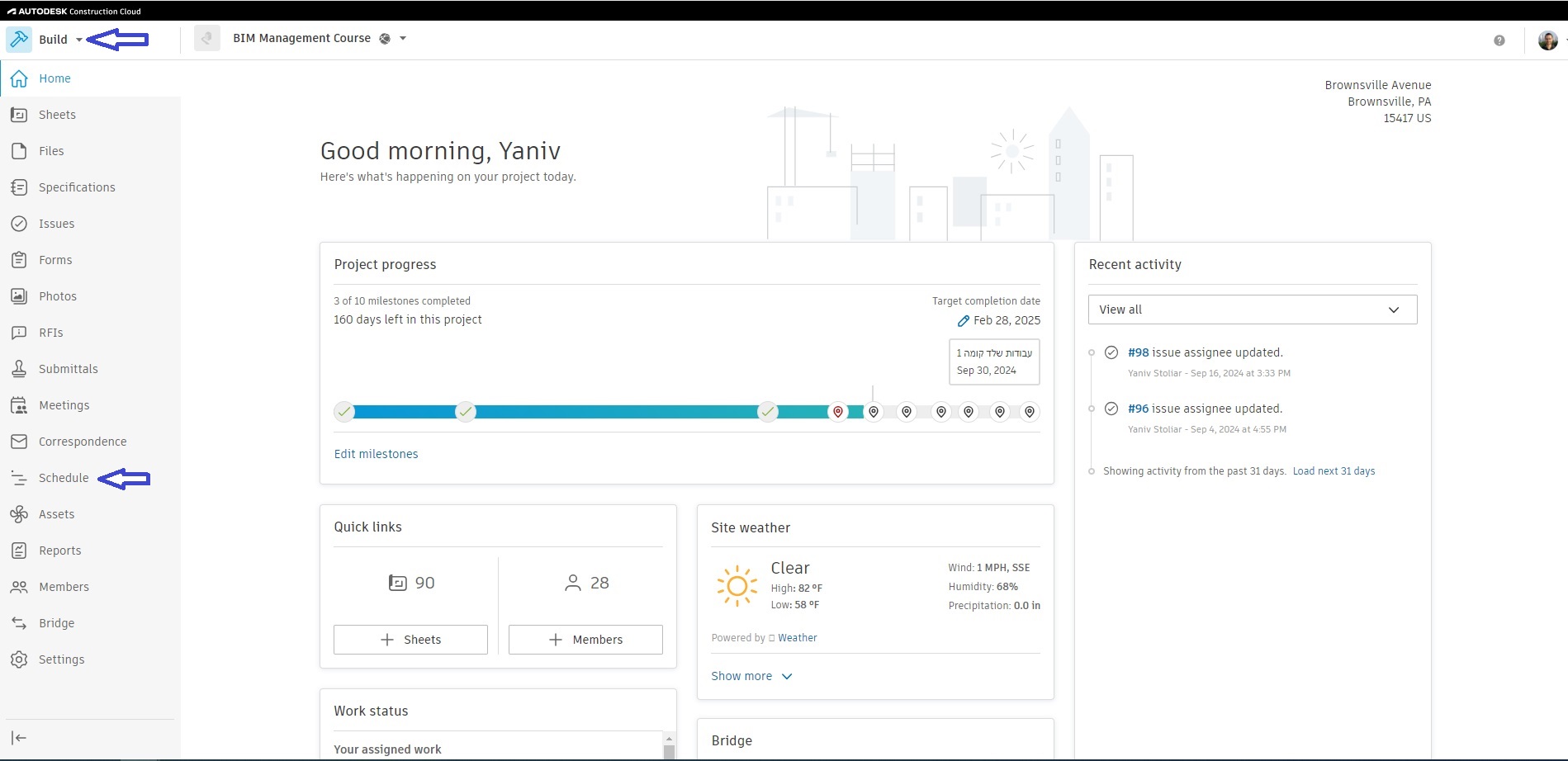
לאחר מכן נבחר לייבוא לו"ז, ונבחר את קובץ המקור (לא PDF) שהתקבל מיועץ לוחות הזמנים. מומלץ שיועץ לוחות הזמנים ישמור ישירות במערכת את לוח הזמנים.
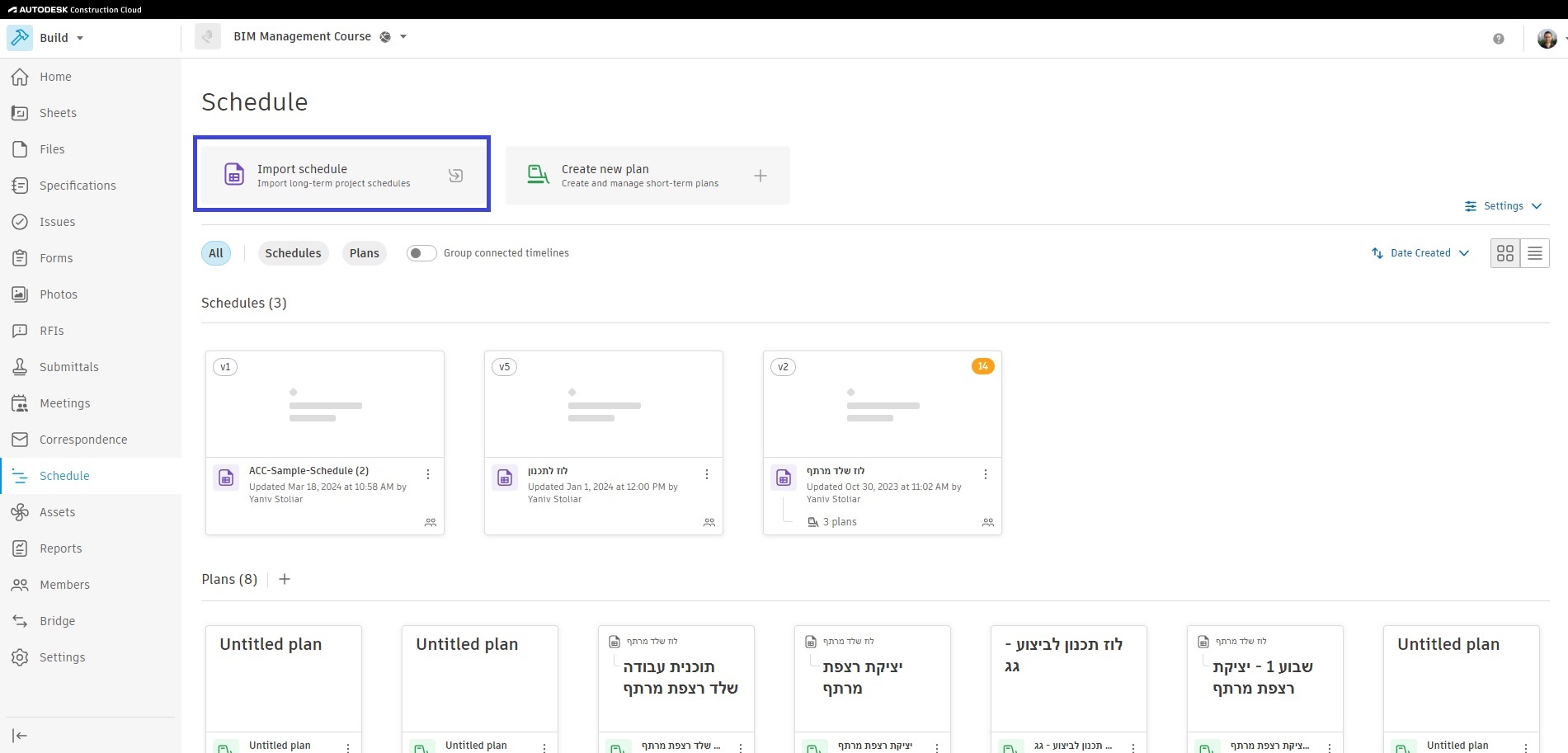
לאחר בחירת הקובץ המתאים הלו"ז יטען ונוכל ללמוד אותו בקלות באמצעות הצפין הנוח אשר נותן שליטה במגוון אפשרויות צפייה וחיפוש בלו"ז
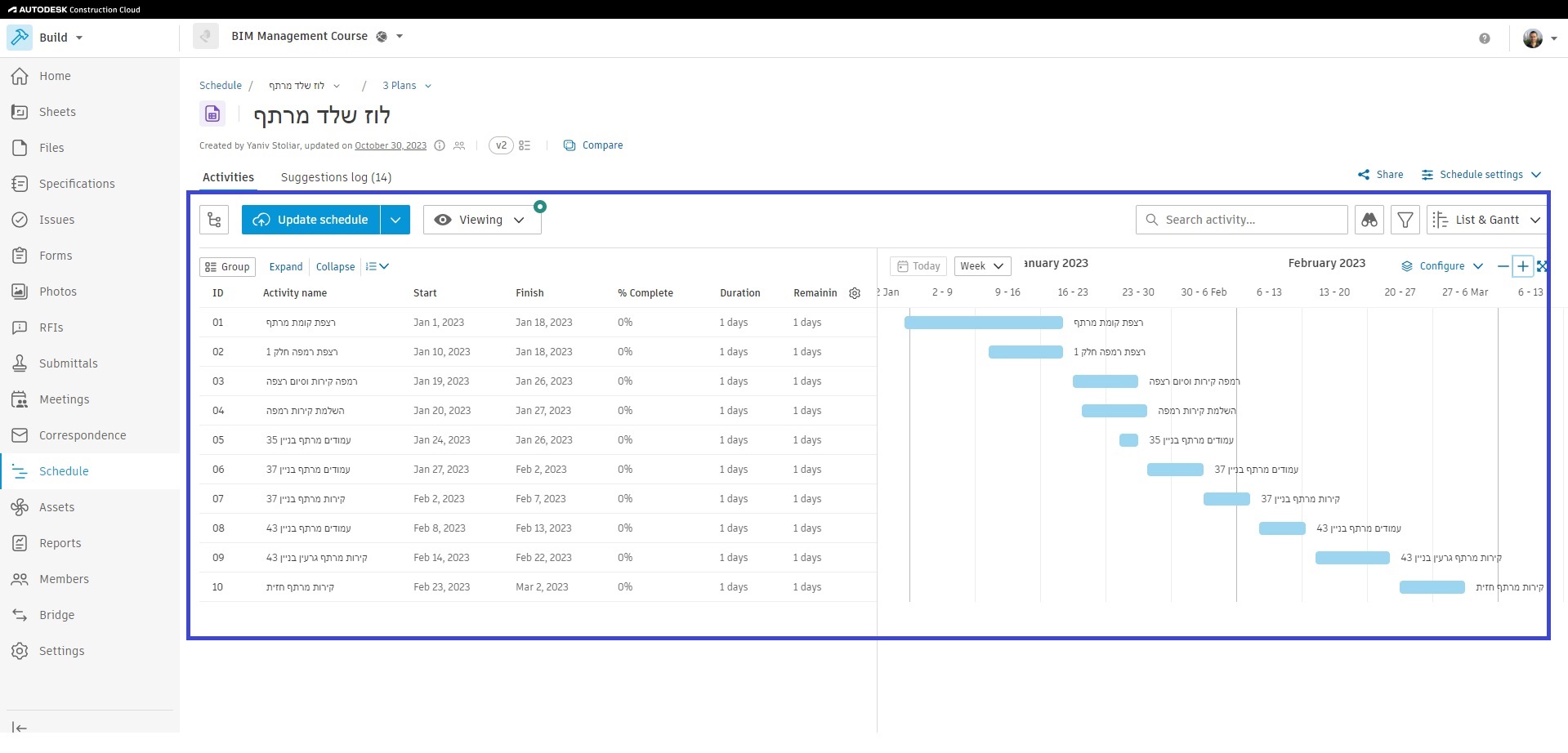
אם נבחר שורת גאנט לדוגמא ניתן לראות את כל המידע
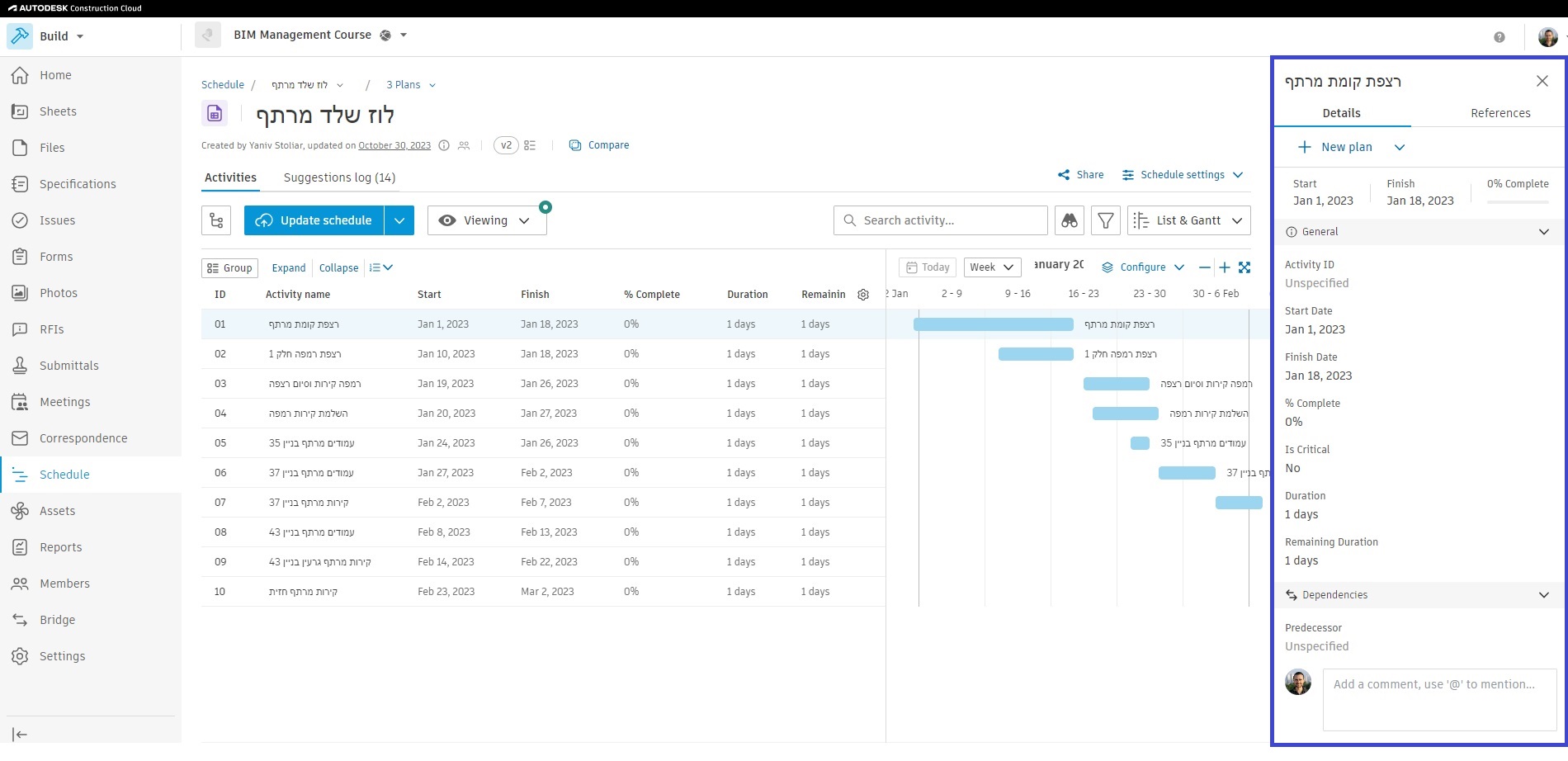
תחת לשונית Reference ניתן לקשר לשורת גאנט הזו מידע נוסף מהמערכת כמו חריג, RFI, אישור ציוד, טפסים ועוד
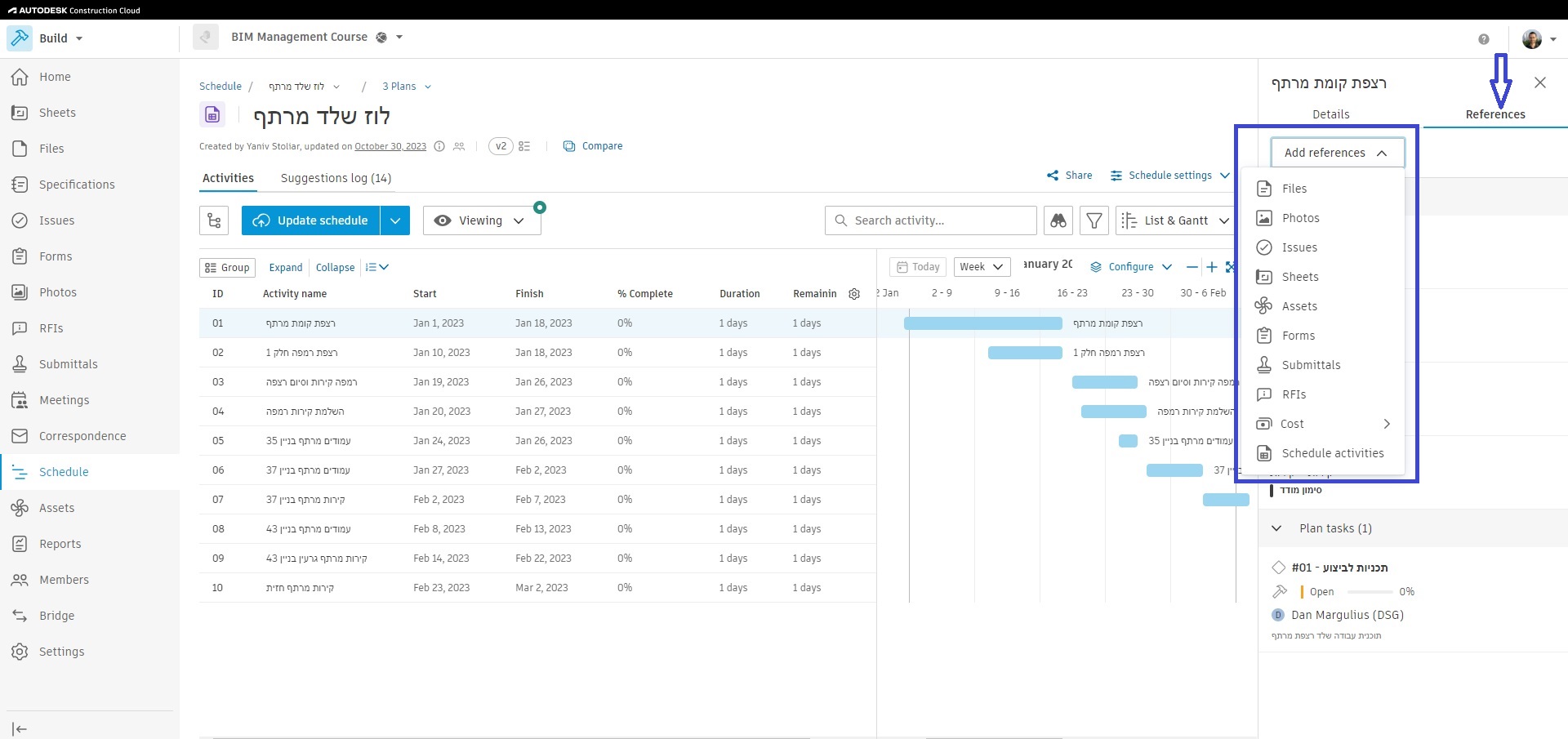
בדוגמא ניתן לראות כי לשורה משויכים אלמנטים מסוימים שיבוצעו כחלק משורת הגאנט (Assets, ראה טיפ חודש אוגוסט). בנוסף מקושרת לשורת הגאנט הזו תכנית עבוד מפורטת לביצוע אותה שורת גאנט (Plan)
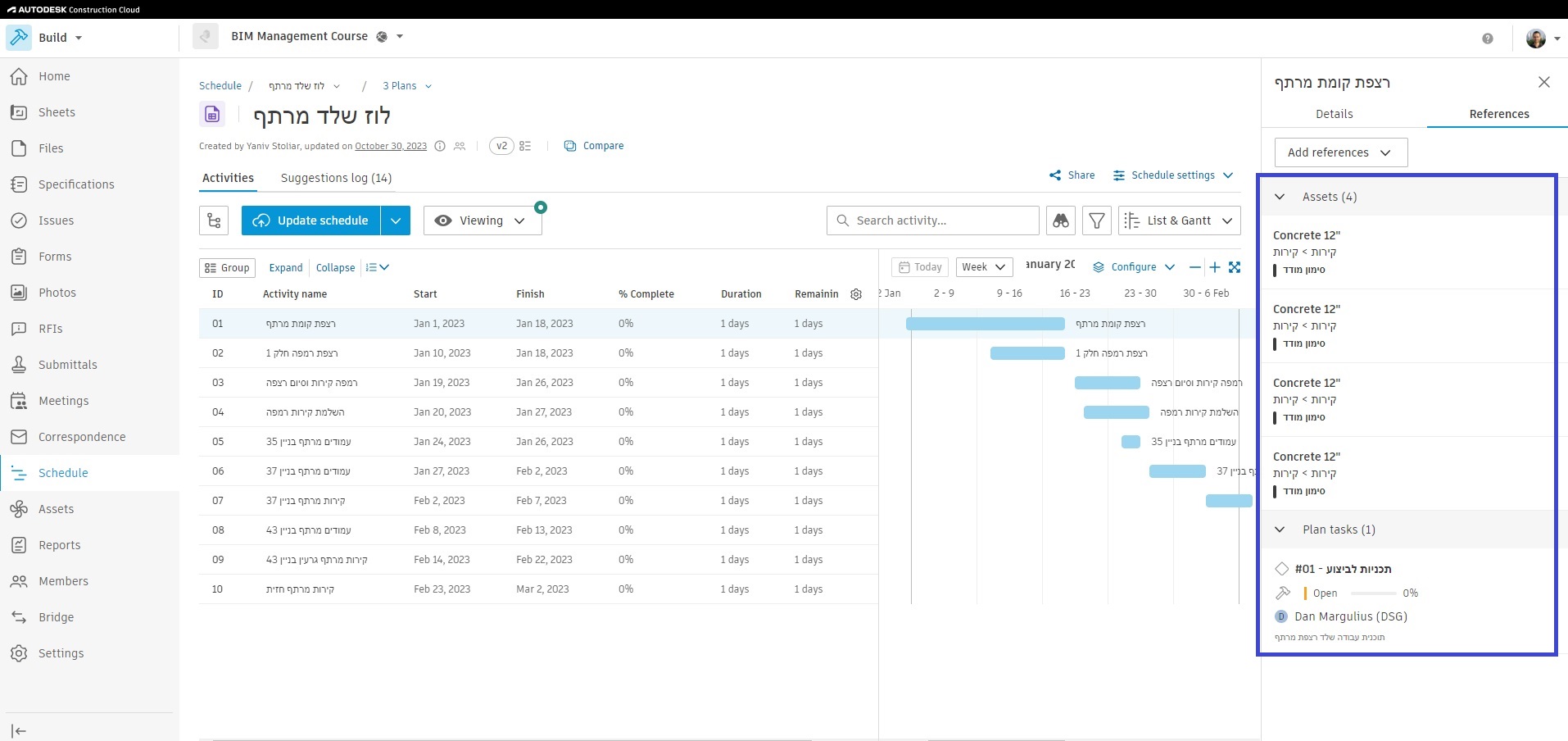
עד כה היינו במצב צפייה בלו"ז, כעת נניח ואנחנו יודעים כי פעילות מסוימת הולכת להתעכב בעקבות מזג האוויר גשום ואנחנו רוצים לבקש מיועץ לוחות הזמנים שיעדכן את הלו"ז בהתאם. לשם כך נעבור למצב הצעה (Suggesting)
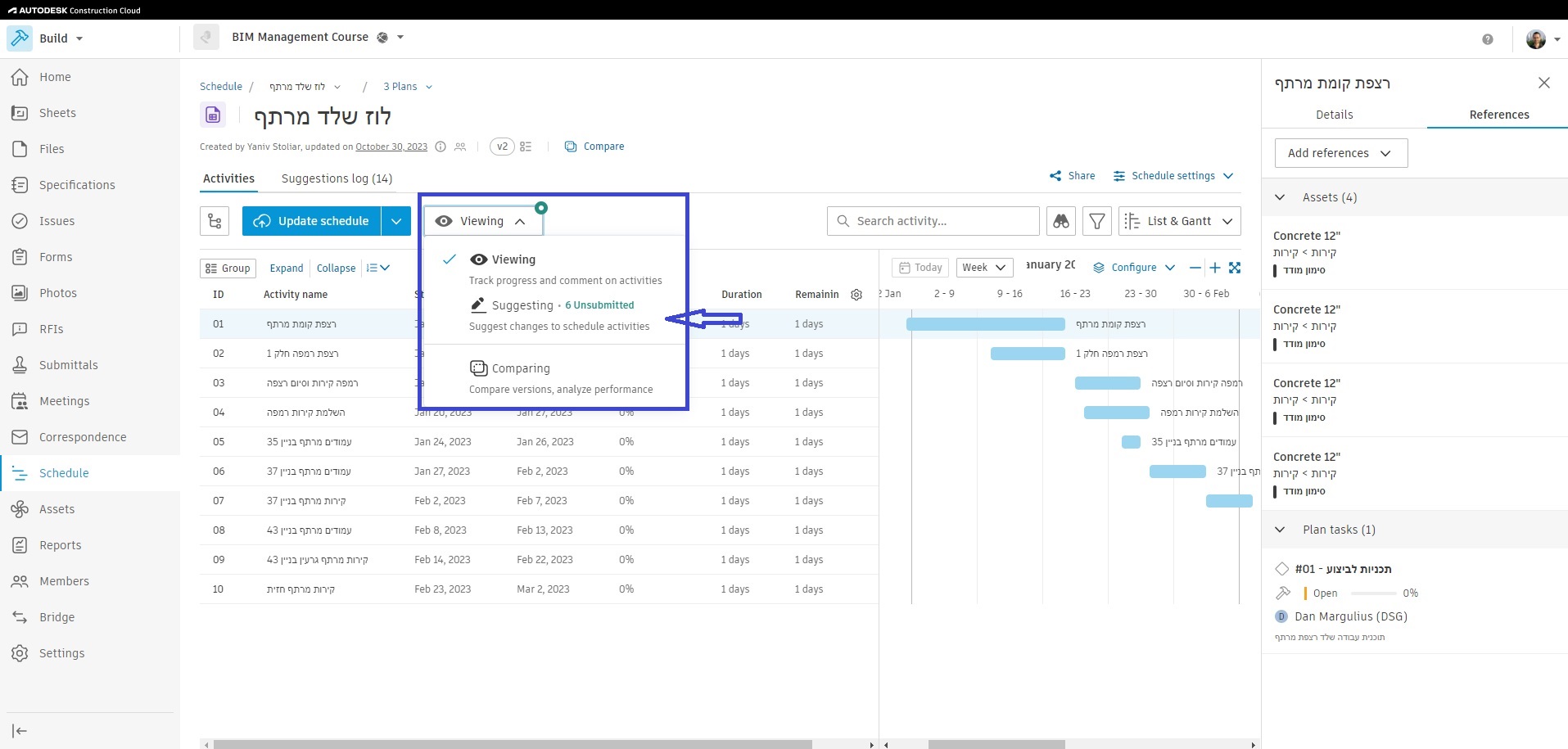
כעת נסמן בסעיף הרלוונטי כי מתוכנן עיכוב שאינו כולל השפעה על התקציב, נגדיר מה הסיבה לעיכוב
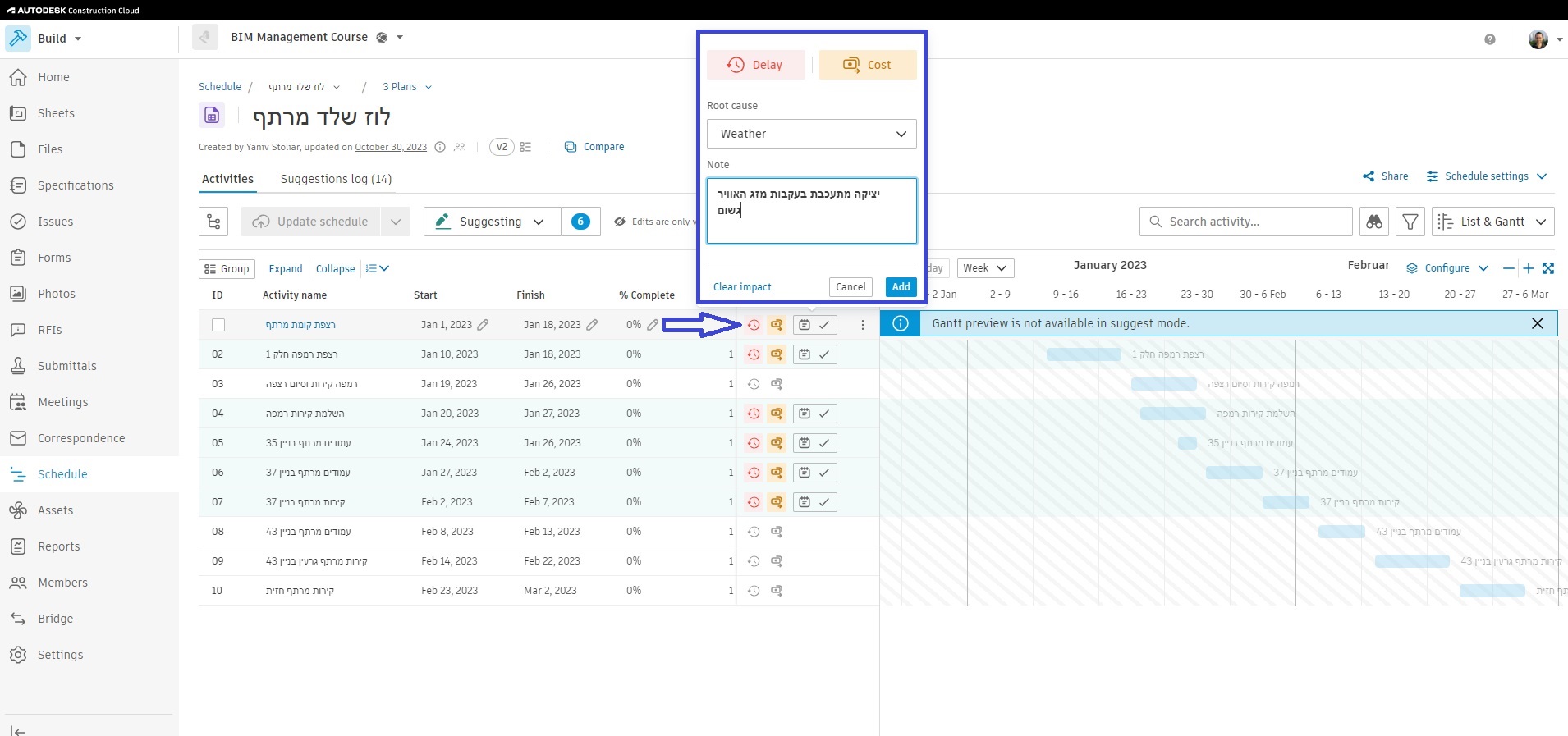
לאחר מכן נעדכן את תאריך ההשלמה הצפוי
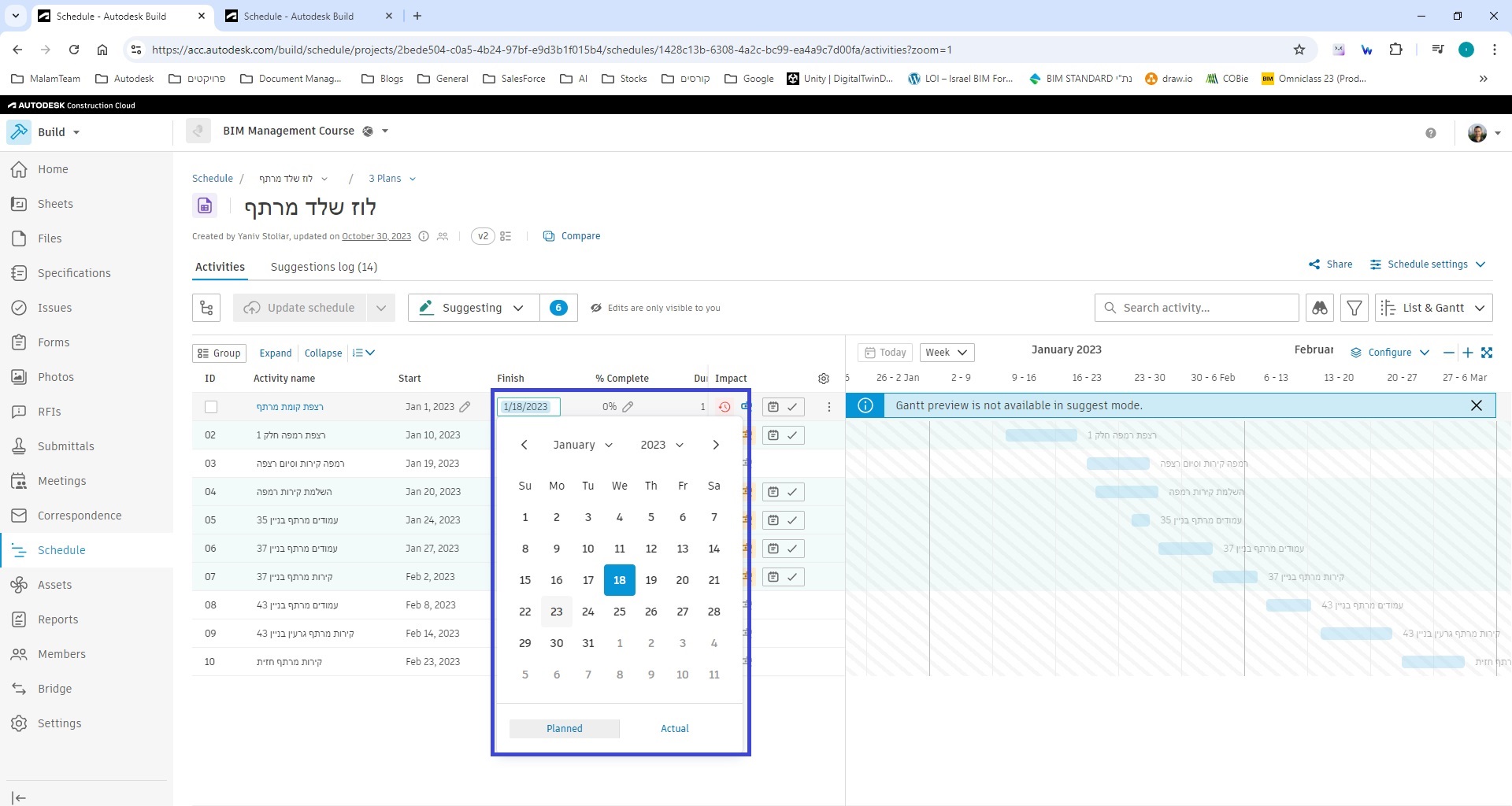
עם השלמת כל הבקשות לעדכונים מיועץ לוחות הזמנים ניתן לראות את כל הבקשות שהוכנו להגשה ליועץ, 6 בדוגמא שלנו
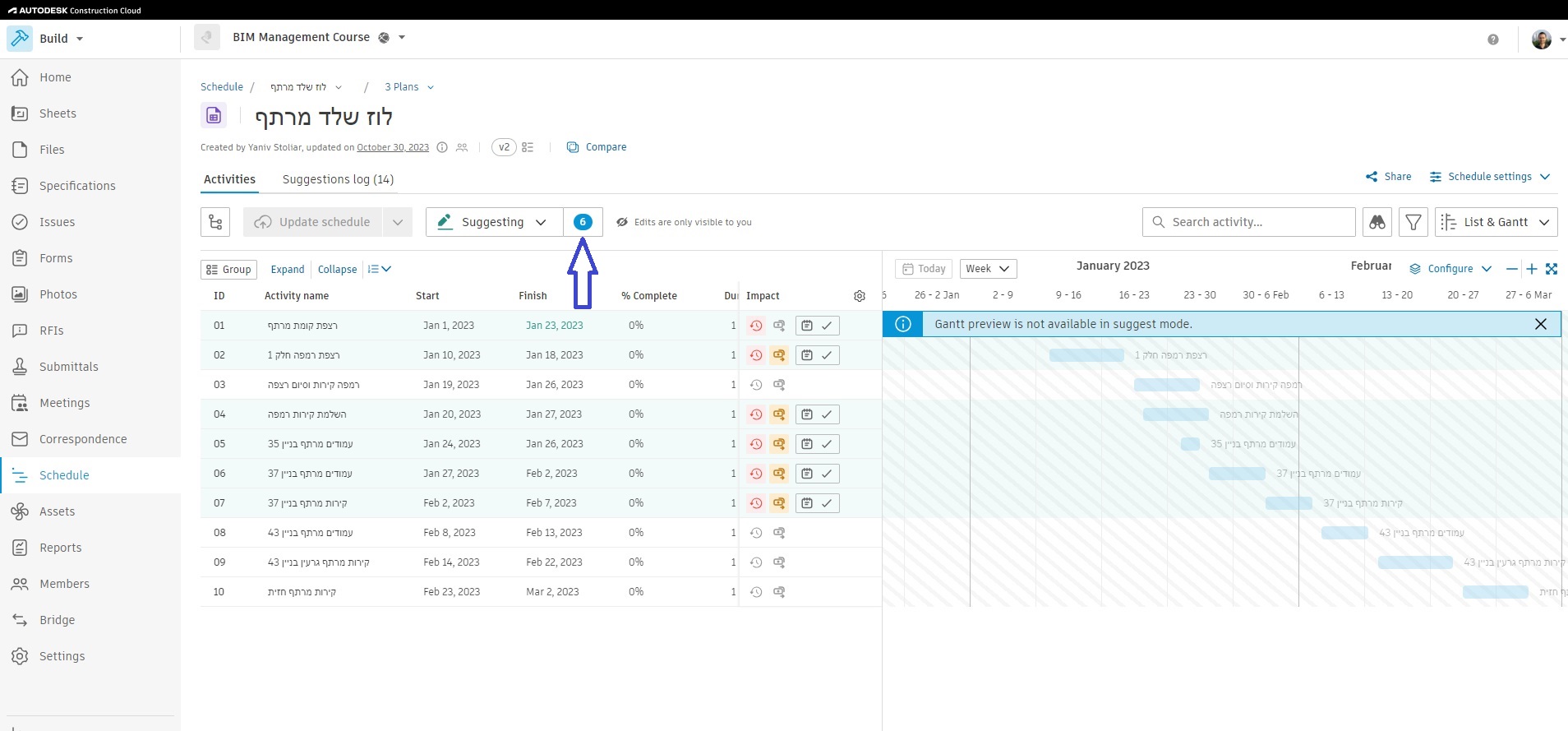
תיפתח לנו רשימת הבקשות, נבחר בלהגיש את זה ליועץ לוחות הזמנים
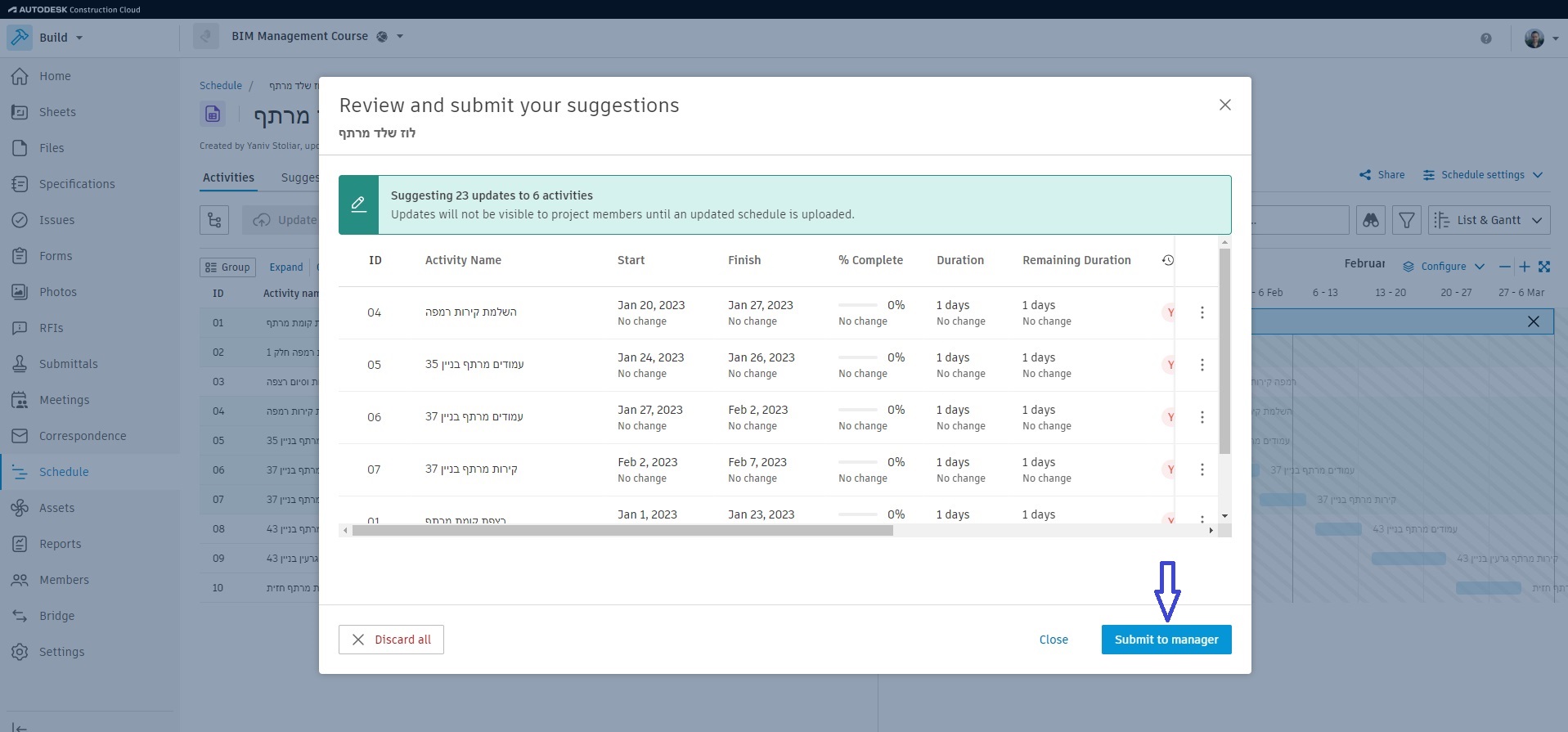
יועץ לוחות הזמנים מקבל מייל עם רשימת הבקשות, ניתן לצפות ברשימת הבקשות תחת Suggestion Log
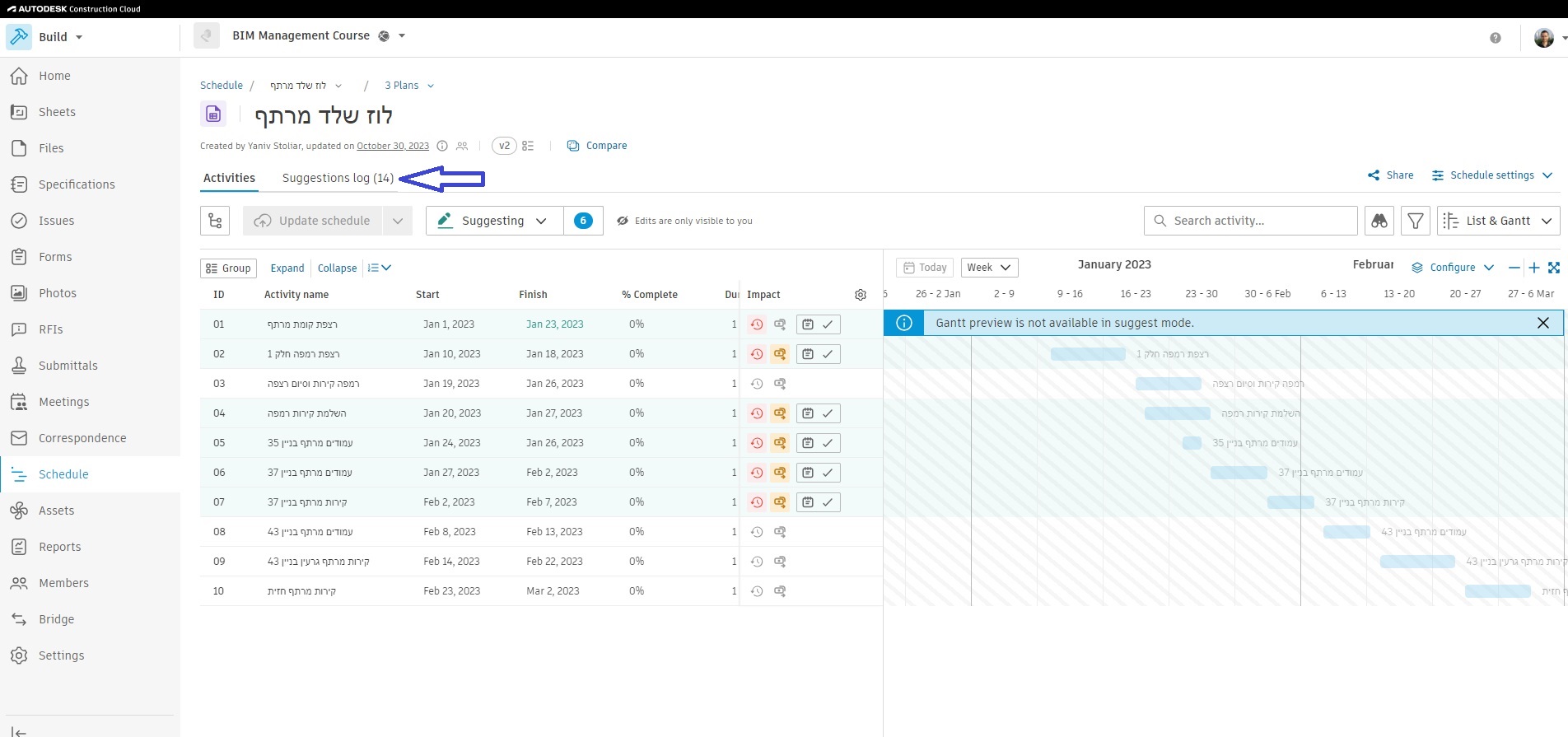
ניתן לראות את רשימת הבקשות וסטטוס הטיפול בהן, למעלה בקשות פתוחות ולמטה בקשות שטופלו ונסגרו
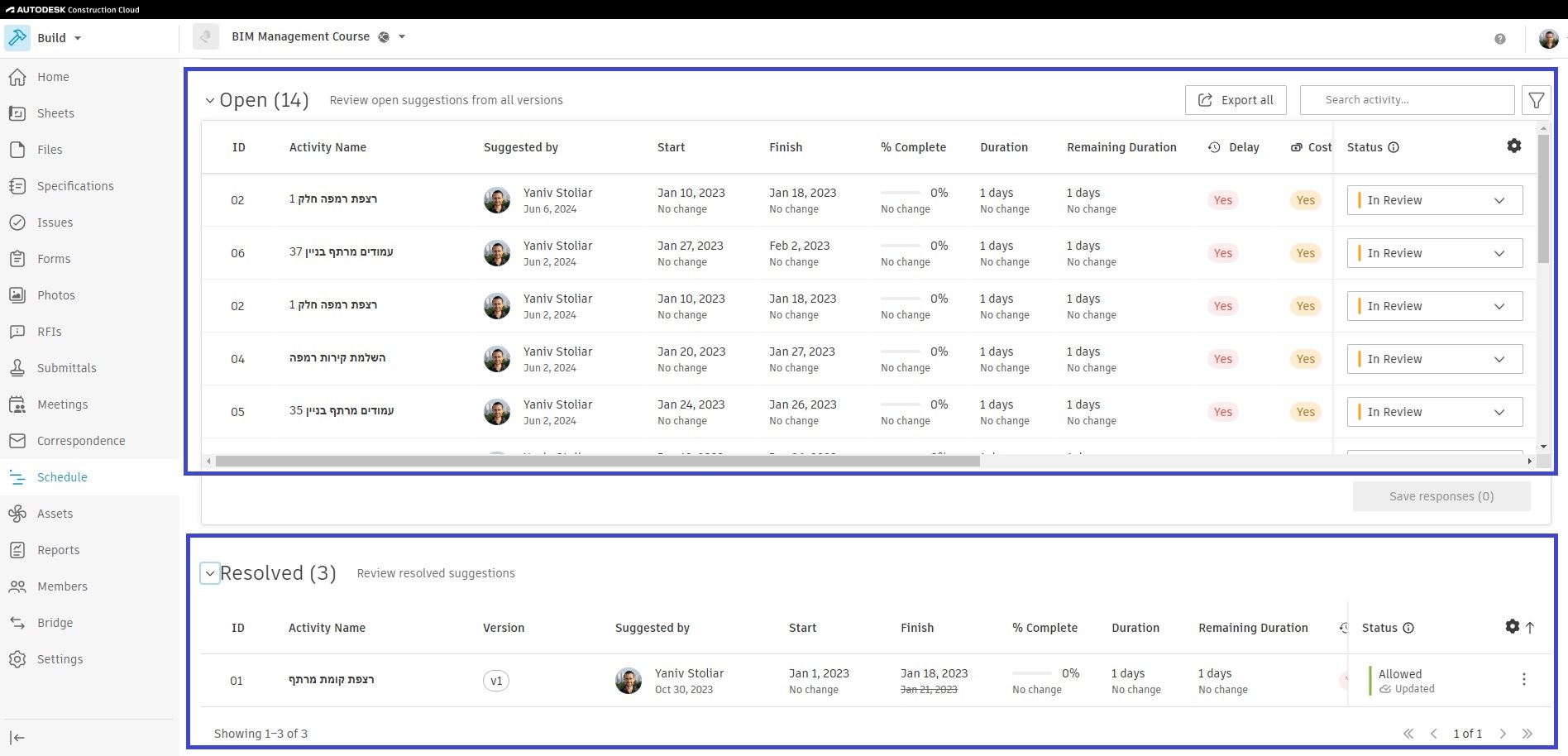
לאחר שיועץ לוחות הזמנים משלים טיפול בהערות הוא מעלה גרסה חדשה של הלו"ז
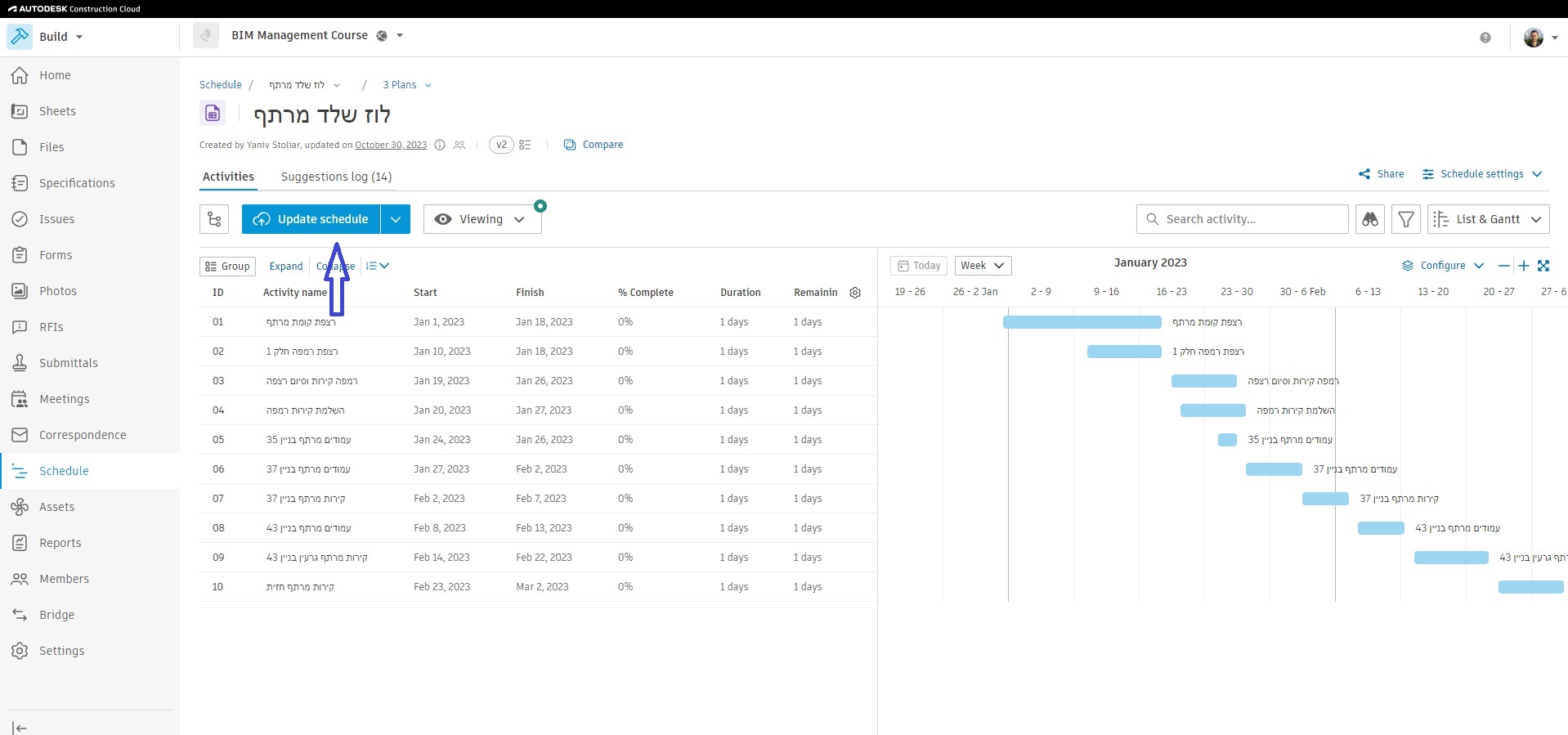
ניתן לראות את הגרסה הנוכחית. 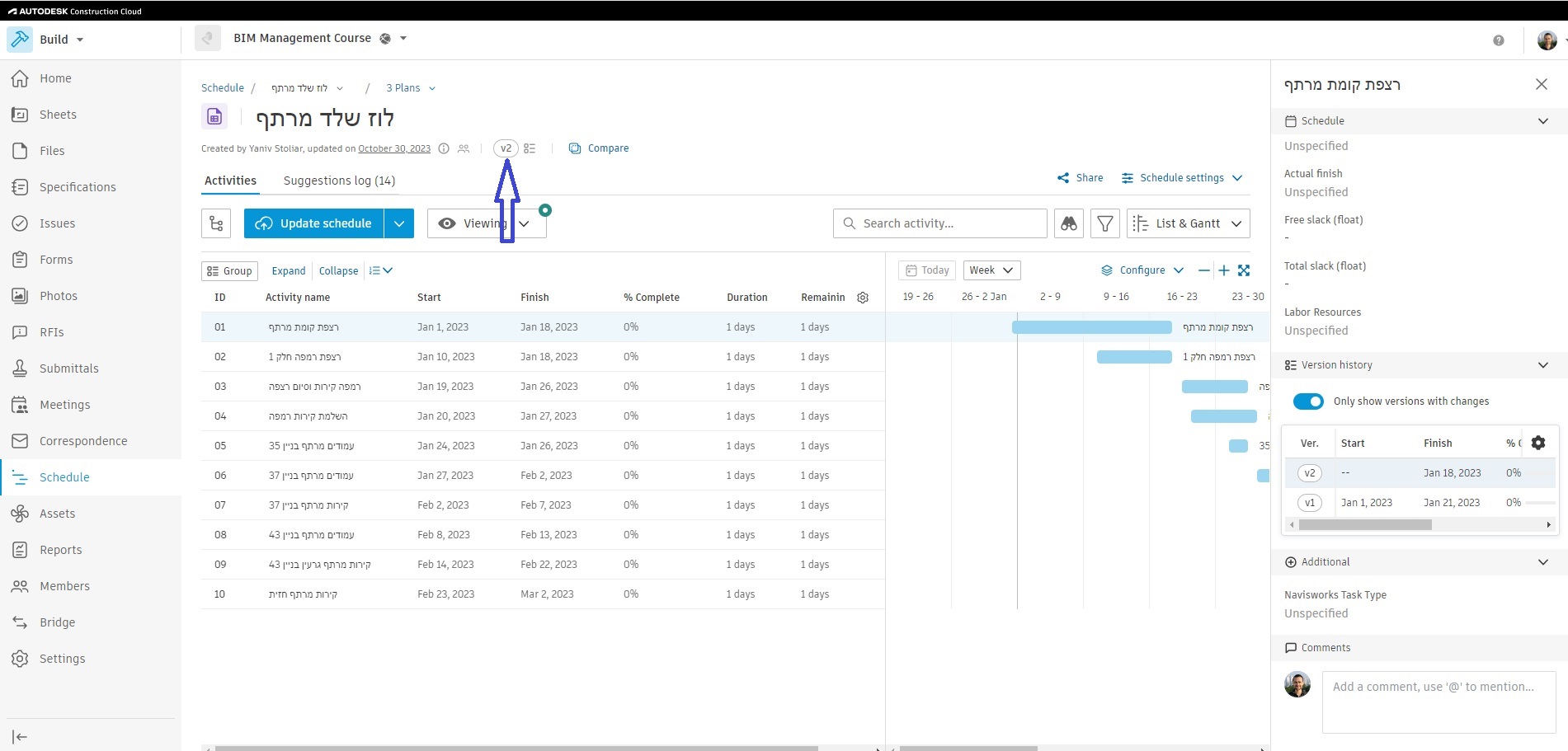
אם נבחר את אחת השורות שהתעדכנו ניתן לראות בדיוק מה ישתנה
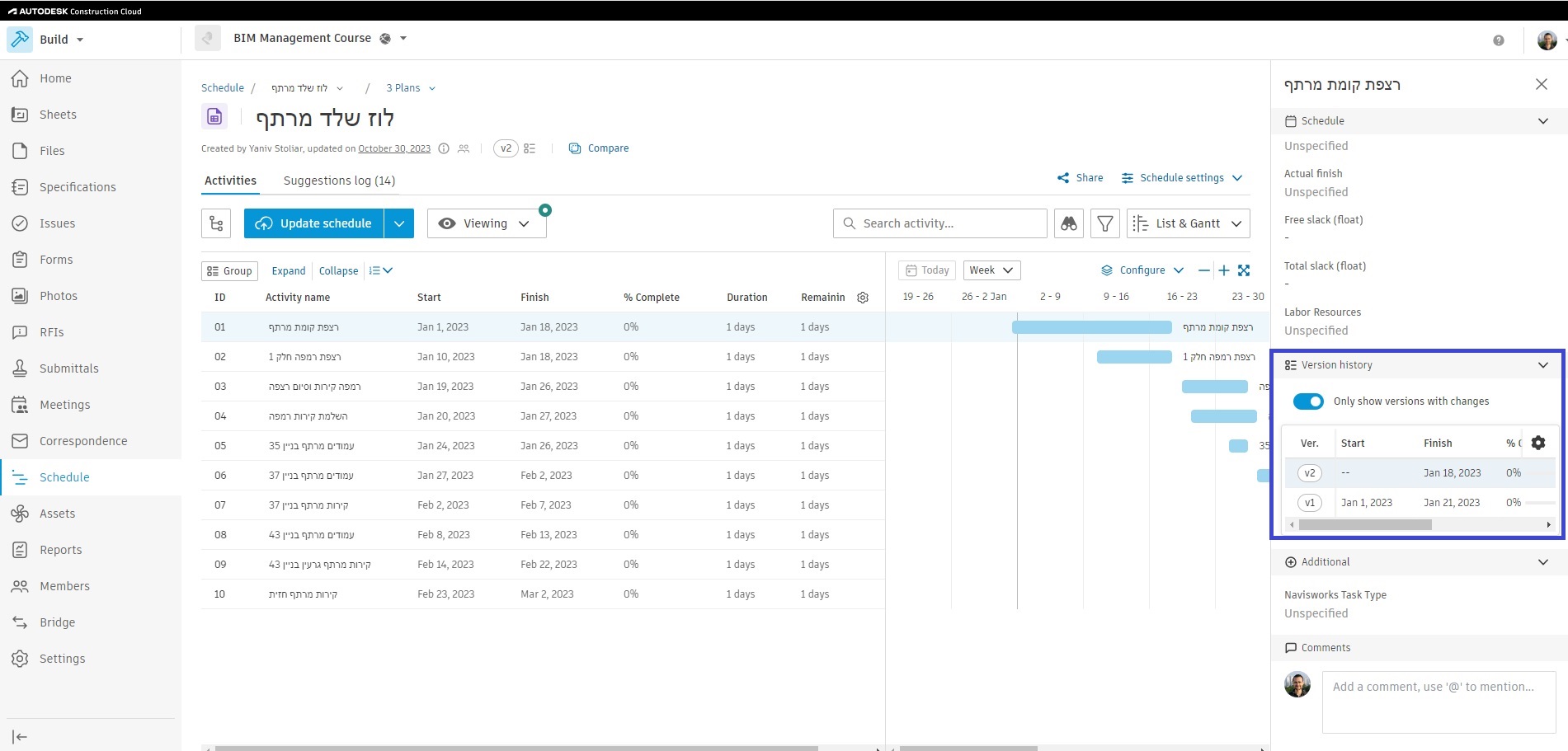
בנוסף ניתן לבחור השוואה בין מהדורות (Compare) והמערכת מסמנת לנו בצבעים את הגרסאות השונות ואת השורות שישתנו ומציגה מה ההבדל בין הגרסאות
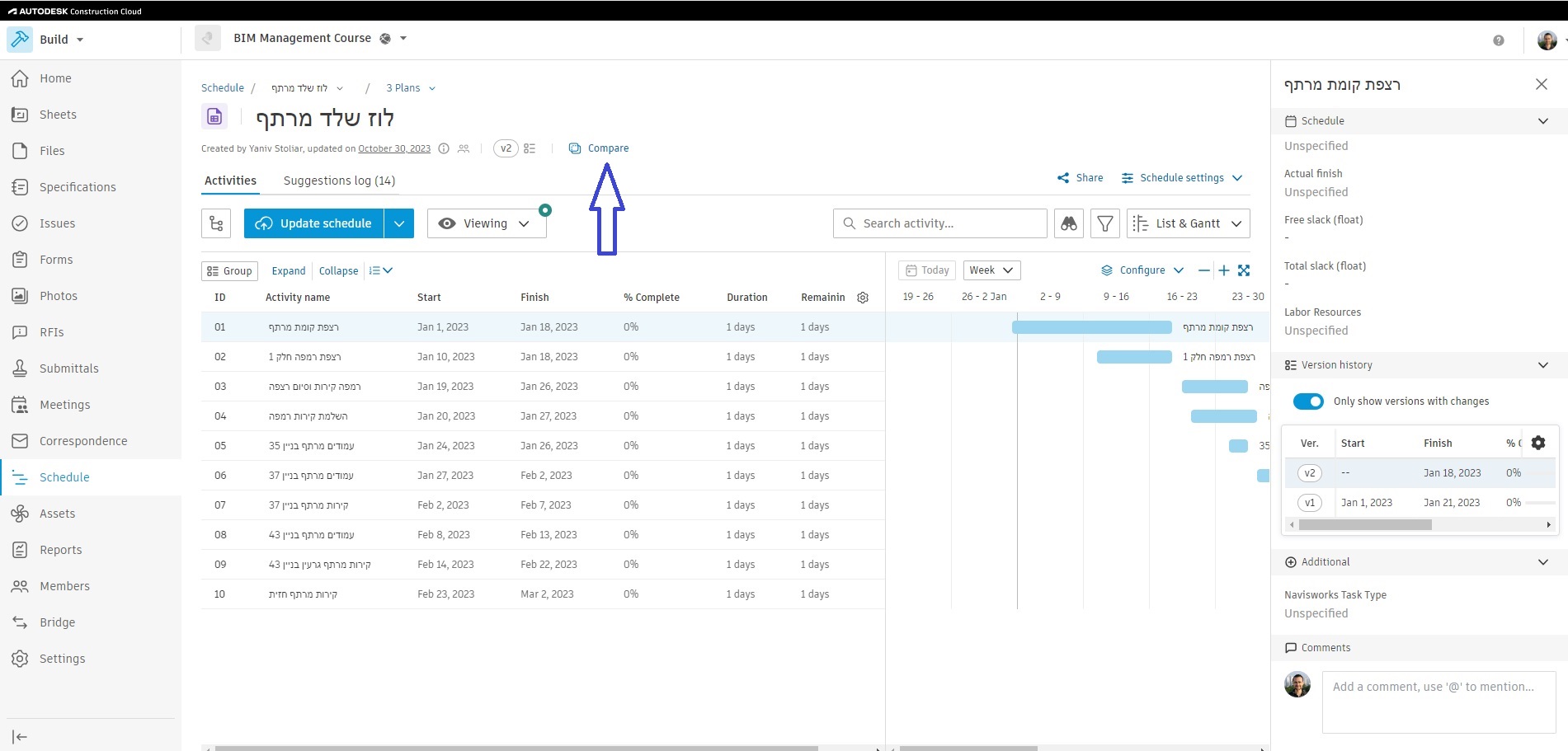
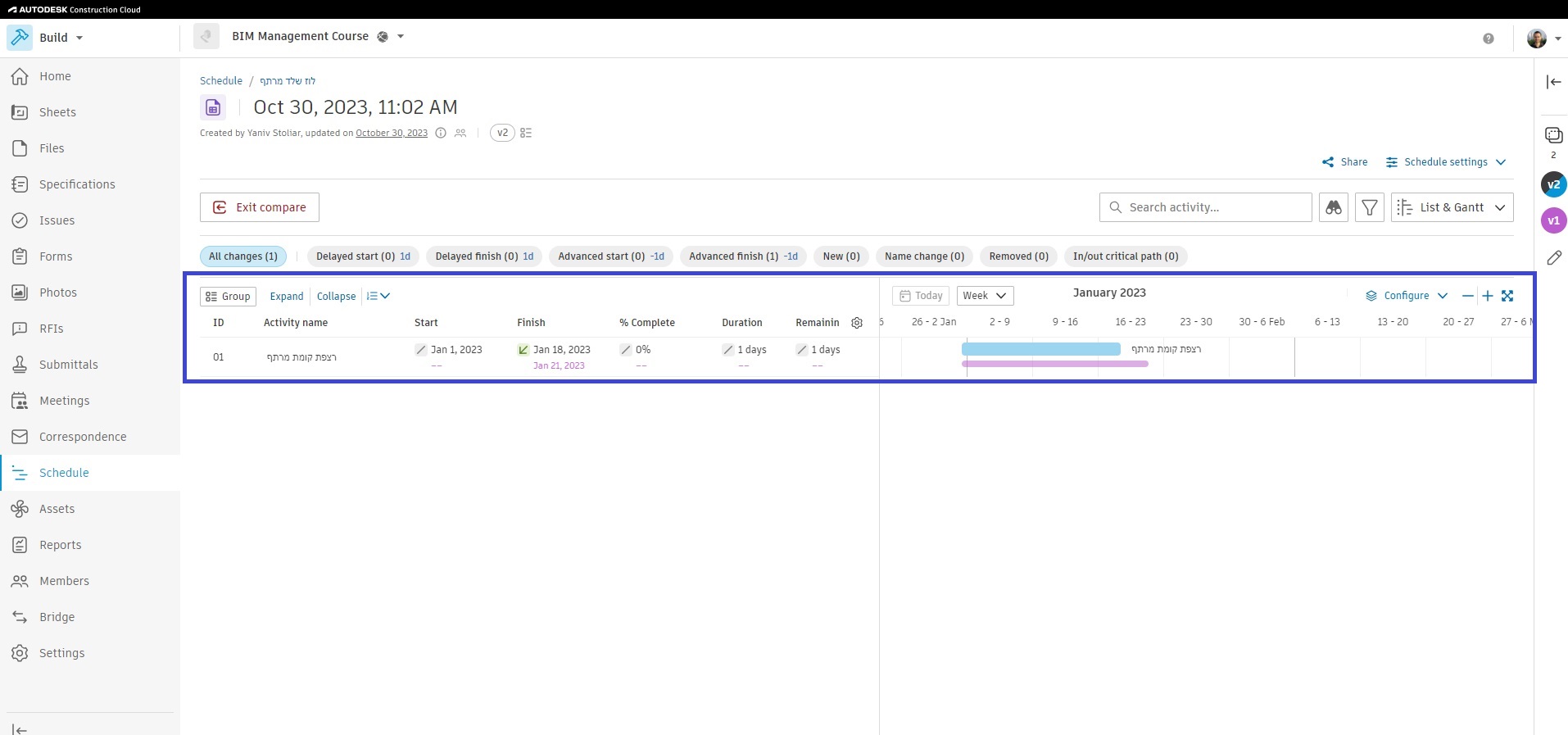
לסיכום, ראינו כי אם בעבר מנהל פרויקט היה צריך תוכנה לניהול לוחות זמנים על מנת לעבוד עם יועץ לוחות הזמנים כיום הוא צריך רק Autodesk Construction Cloud. המערכת נותנת את כל הכלים הדרושים לצרכי מנהל הפרויקט ומהווה פלטפורמה אחת לניהול ותיעוד הפרויקט. באמצעות המערכת ניתן לנהל, לעקוב ולתעד את כל השיח מול יועץ לוחות הזמנים. כמו כן ניתן לבנות תכנית עבודה מפורטת בתחילת הפרויקט אשר תאפשר לנו לשלוט בפרויקט ברמה גבוהה מאוד.
תהליך לדוגמא
לאחר שהמזמין בוחר קבלן ראשי לביצוע הפרויקט הקבלן, לרוב, נדרש להקים את תכנית הביצוע ובקרת האיכות של הפרויקט. התכנית הזו מבוססת דרישות התכנון וגאנט הפרויקט. בניית התוכנית כוללת מיפוי ציוד בפרויקט (ראה טיפ אוגוסט), בניית צ'קליטסים של בקרת איכות ותכנון לו"ז מפורט לביצוע. באמצעות המערכת ניתן להקים את כל הנ"ל במערכת אחת כאשר הכל מחובר להכל.
לשורת הגאנט מקושר ציוד ספציפי מהמודל וטפסי איכות רלוונטיים. באופן זה בקר האיכות יודע בדיוק מה המשימות שלו לביצוע, הקבלן הראשי יודע בדיוק על מה עובדים קבלני המשנה והמזמין יודע מה הסטטוס. כולם נהנים משליטה גבוהה בפרויקט.